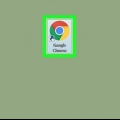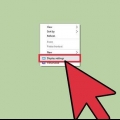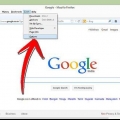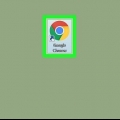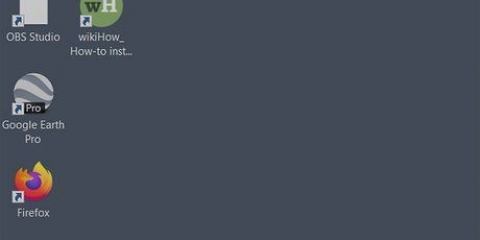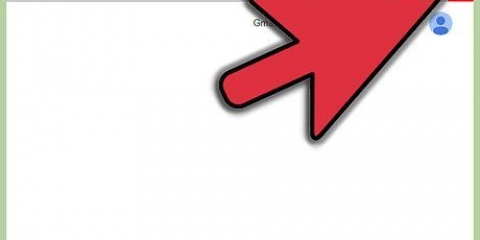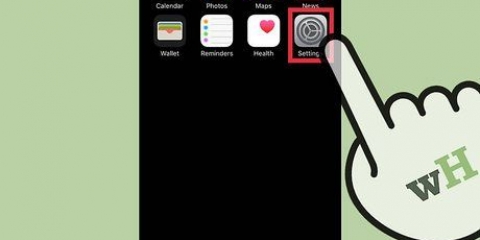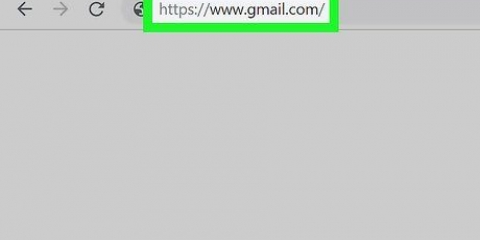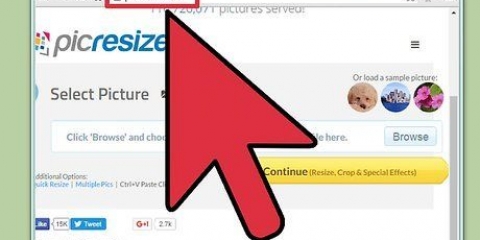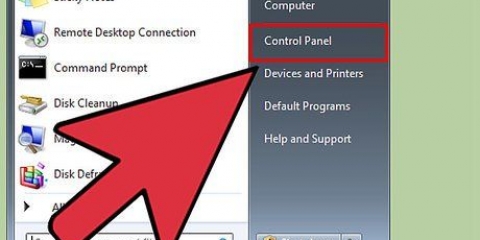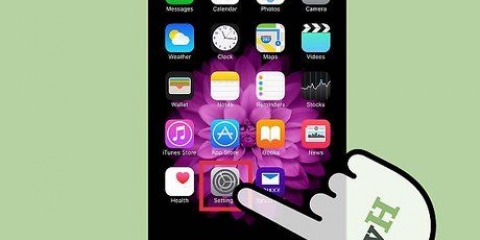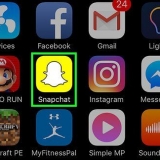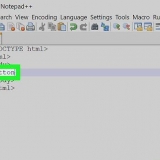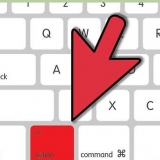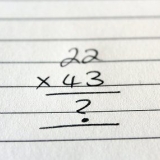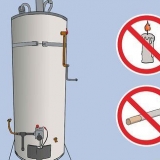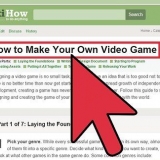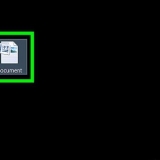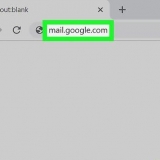Mozilla Firefox Google Chrome Opera


Chrome: Klicka på Chrome-menyknappen (☰) och välj Inställningar. Scrolla ner, längst ner på sidan Inställningar och klicka på knappen "Ange Google Chrome som standardwebbläsare". Firefox: Klicka på Firefox-knappen och välj Alternativ. Klicka på fliken Allmänt och sedan på "Göra default".
Ändra standardwebbläsaren i mac os x
Vill du att dina program ska öppna en annan webbläsare när du klickar på en länk? Så länge du har en annan webbläsare installerad kan du göra den till standardwebbläsare för alla OS X-appar. Den här artikeln hjälper dig med det.
Steg
Metod 1 av 2: Att välja en installerad webbläsare

1. Öppna Safari. Du kan ställa in vilken installerad webbläsare som helst som standardwebbläsare via Safari-inställningar. Safari finns i din Dock eller i mappen Applications.

2. Klicka på Safari-menyn. Detta kan hittas i det övre vänstra hörnet av skärmen, efter att Safari har öppnats. Välj Inställningar från Safari-menyn.

3. Välj fliken Allmänt. Klicka på menyn "Ange standardwebbläsare". Detta öppnar en lista över andra webbläsare som du har installerat. Om inga andra webbläsare är installerade måste du installera en för att kunna ändra standardwebbläsaren. Populära webbläsare för OS X är, o.a.:

4. Klicka på Avsluta. När du har valt den nya standardwebbläsaren klickar du på knappen Avsluta. Alla länkar i andra program och appar öppnas automatiskt i den webbläsare du valde.
Metod 2 av 2: Gör den aktuella webbläsaren till standardwebbläsare

1. Öppna webbläsaren. Firefox och Chrome kan båda ställas in som standardwebbläsare via menyn Inställningar respektive Inställningar. Detta kan vara användbart om webbläsaren redan är öppen och du inte vill öppna Safari.

2. Ställ in webbläsaren som standard. Processen varierar beroende på webbläsare:
Tips
- De flesta webbläsare kontrollerar om de är standardwebbläsaren vid start. Webbläsaren ger dig valfritt möjlighet att göra den till standardwebbläsare.
"Ändra standardwebbläsaren i mac os x"
Оцените, пожалуйста статью